Распознавание изображений. Документооборот. 1С
Раздел \ СЭД Корпоративный документооборот \ Дополнительно
Наш документооборот
Внимание! СЭД “Корпоративный документооборот” заменен на новый продукт СЭД “Наш документооборот” оптимизированный и переписанный “с нуля”.
Перейти к описанию СЭД “Наш документооборот”
Описание на этой странице потеряло актуальность.
Система документооборота «Корпоративный документооборот» включает в себя механизм распознавания текста из графических файлов. Механизм распознавания текста может использоваться для решения следующих задач:
- Извлечение текста для организации полнотекстового поиска по файлам системы документооборота
- Создание новых текстовых (а также html) файлов на основе графических файлов
Для включения возможности распознавать текст в изображениях необходимо включить функциональную опцию «Использовать распознавание» в настройках параметров системы на закладке «Работа с файлами» (подсистема «Администрирование системы»).
- Настройка системы распознавания изображений
- Установить компоненту CuneiForm
- Сформировать очередь на распознавание изображений
Вид формы настройки системы приведен на рисунке ниже:
нажмите для увеличения изображения
В форме настройки системы распознавания изображений можно указать, какой язык используется в большинстве файлов, а также требуется ли изменять автора файла после его распознавания.
Язык распознавания в дальнейшем можно будет установить для каждого конкретного пользователя системы, а также для каждого файла системы. Поддерживается распознавание следующих языков:
Английский, Немецкий, Французский, Русский, Шведский, Испанский, Итальянский, Русско-Английский, Украинский, Сербский, Хорватский, Польский, Датский, Португальский, Голландский, Чешский, Румынский, Венгерский, Болгарский, Словенский, Латышский, Литовский, Эстонский, Турецкий.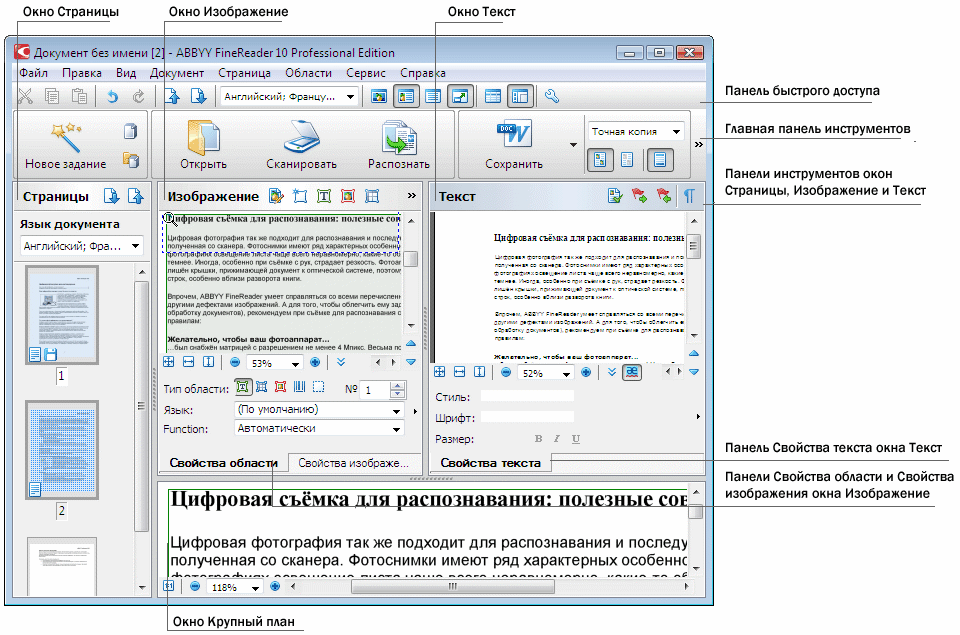
После настройки системы распознавания можно нажать на кнопку «Установить компоненту CuneiForm» для установки COM-компоненты CuneiForm версии 12 («CuneiForm.Puma»). Кроме установки компоненты распознавания необходимо установить и само приложение CuneiForm. Данное приложение является свободно-распространяемым и его можно скачать с официального сайта cuneiform.ru. Прямые ссылки на скачивание можно получить, нажав на ссылку «справка». После скачивания дистрибутива OCR CuneiForm V.12, запустите файл setup.exe и нажмите кнопку «Далее».
После выполнения установки приложения и COM-компоненты система распознавания готова к работе. Если к моменту включения системы распознавания в СЭД «Корпоративный документооборот» уже существуют графические файлы, которые необходимо распознать, то можно поставить их в очередь на распознавание перейдя по ссылке «Сформировать очередь…». В дальнейшем все графические файлы, перемещаемые в СЭД, будут иметь признак необходимости распознавания.
Процесс распознавания в СЭД «Корпоративный документооборот» запускается через специальное регламентное задание «Файлы: Распознавание изображений». Регламентное задание доступно в подсистеме «Автоматическая обработка» как показано на рисунке ниже.
В случае работы базы данных СЭД «Корпоративный документооборот» в клиент-сервером режиме «1С», данное регламентное задание будет запускаться автоматически (по настроенному расписанию). В случае работы базы данных документооборота в обычном, файловом режиме «1С», потребуется запуск отдельного сеанса обработки регламентных заданий. Открыть такой сеанс можно нажав на кнопку «Открыть сеанс обработки» как показано на рисунке выше. Можно также выполнить однократный запуск регламентного задания распознавания изображений нажав на кнопку «Выполнить сейчас».
Существует несколько вариантов (стратегий) выполняемых после распознавания графического файла действий системы СЭД «Корпоративный документооборот»:
- Поместить только в «Извлеченный текст». После распознавания текст будет помещен в специальное хранилище текста файла. Данное хранилище используется для полнотекстового поиска по текстам файлов системы Извлеченный текст можно посмотреть (и при необходимости изменить) на закладке «Извлеченный текст» формы файла.
- Создать новую html-версию файла. После извлечения текста из графического файла будет создана новая версия файла в формате HTML. Данная версия станет текущей версией, а исходный графический файл сохранится в предыдущей версии данного файла.
- Создать новую txt-версию файла. В данном варианте после извлечения текста из графического файла будет создана новая версия файла в формате TXT. Данная версия станет текущей версией, а исходный графический файл сохранится в предыдущей версии данного файла.
- Создать новый html-файл.
 При выборе данного варианта будет создан новый файл в формате html, при этом владельцем файла будет тот же владелец, что и у исходного файла (например, некий корпоративный документ).
При выборе данного варианта будет создан новый файл в формате html, при этом владельцем файла будет тот же владелец, что и у исходного файла (например, некий корпоративный документ). - Создать новый txt-файл. При выборе данного варианта будет создан новый файл в формате txt, при этом владельцем файла будет тот же владелец, что и у исходного файла. Пример выполнения данного варианта для документа системы приведен на рисунке ниже.
В случае, если по какой-либо причине распознать документ не удалось, то файлу будет присвоен статус «Не удалось распознать». Пользователи могут устранить причину (например, установить дистрибутив CuneiForm) и повторно поставить данный файл в очередь на распознание, поменяв статус на «Нужно распознать».
Примечание: Для решения задачи организации полнотекстового поиска по файлам офисных приложений предназначен механизм извлечения текстов из офисных файлов (MS Word, MS Excel, а также файлов OpenOffice).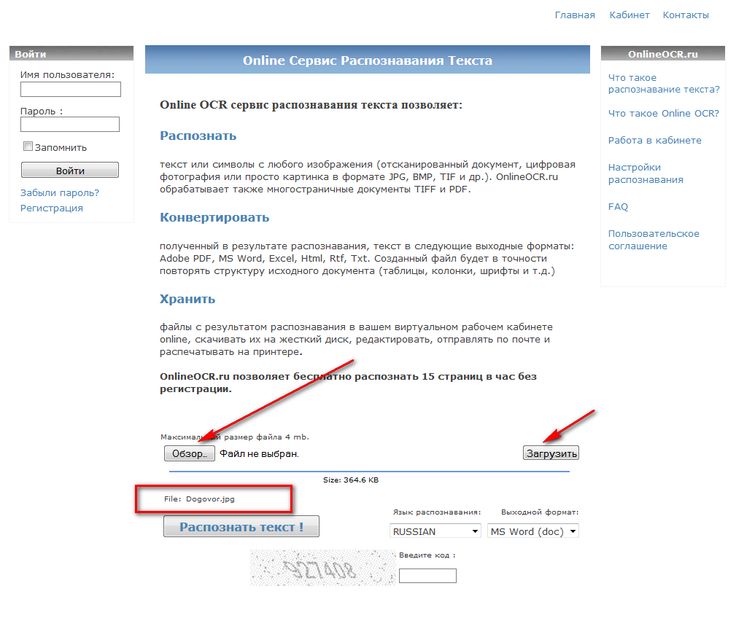
Смотрите также:
- Работа с корпоративными документами
Как распознать текст из pdf?
Графический формат pdf является не только одним из самых популярных форматов в котором читают всевозможные книжки, журналы и т.д., но и так же, пожалуй, самым удобным форматов в котором можно отсканировать всевозможные тексты для их дальнейшего распознания и работы с ними. Тем более что большинство современных сканеров и мобильных приложений преобразуют сканированные копии текстов сразу в PDF формат.
Для того, чтобы распознать текст из pdf легко и быстро, можно воспользоваться бесплатной программой PDF-XChange Viewer. Сама по себе программа предназначена для просмотра файлов в pdf формате, однако у нее есть одна очень полезная функция, которая отличает эту программу от своих собратьев, это возможность распознавать текст.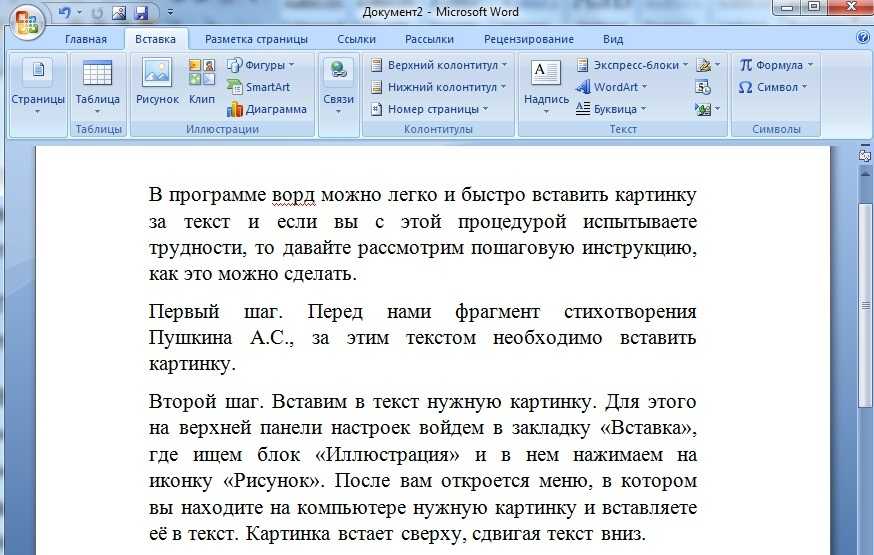
И так, чтобы распознать текст из pdf следует после установки и запуска программы, на верхней панели инструментов нажать на кнопку OCR. Открывается окно настройки распознавания текста.
Первоначально в PDF-XChange Viewer русского языка для распознавания текста не установлено и поэтому, его надо дополнительно установить из дополнительного языкового пакета. Языковой пакет запускается из .exe файла двойным кликом по нему, в появившемся установочном окне следует выбрать нужным нам язык (естественно ставим галочку на против русского, ну или какого ни будь другого европейского языка если угодно) и устанавливаем пакет языков на компьютер.
После установки пакета перезагружаем программу и уже в меню «основной язык» устанавливаем русский язык.
После того как основной язык выбран, там же в настройках распознавания текста, так же можно выбрать сколько будет распознано страниц файл. Если страниц в pdf файле не много, то его можно распознать целиком, если же станиц очень много и они все не нужны, то для сохранения времени можно выбрать отдельные страницы для распознавания указав с какой по какую надо распознать. Так же можно распознать текст из pdf на текущей открытой странице выбрав соответствующий пункт в настройках.
Так же можно распознать текст из pdf на текущей открытой странице выбрав соответствующий пункт в настройках.
После того как выбран основной язык распознавания и нужные страницы файла, следует указать точность распознавания текста из pdf, их в программе PDF-XChange Viewer три степени: низкая, средняя и высокая. И соответственно, чем выше степень тем лучше будет распознавание, но и времени на обработку в высоком качестве будет потрачено больше чем в низком.
После того как нужный текст из pdf файла распознан, для того что бы его скопировать, следует на панели инструментов нажать на кнопку выделение (она выглядит как квадрат с буквой «Т») и выделить нужные фрагмент текста, а после нажать правой кнопкой мыши и выбрать строку копировать.
Сама же программа PDF-XChange Viewer является вполне хорошим и удобным просмотрщиком pdf файлов с возможностью вставлять комментарии в нужном месте текста, импортом и экспортом файлов данных, настройкой вида текста и окна программы и широкой панелью инструментов.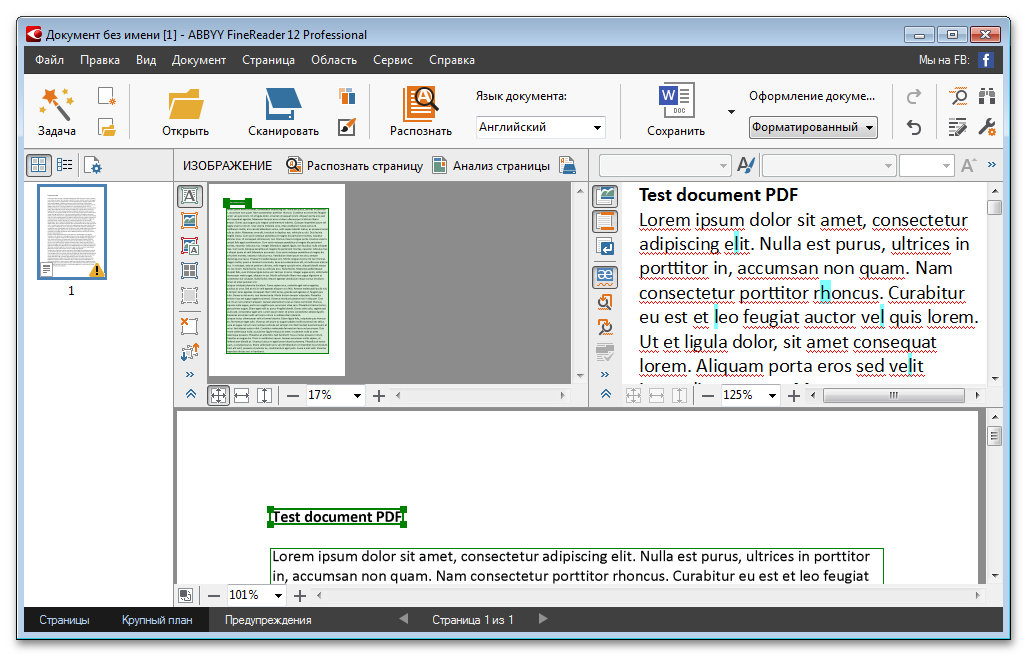
Распространение: бесплатное.
Операционная система: Windows XP, Windows Vista, Windows 7, Windows 8, Windows 10.
Сайт программы tracker-software.com/product/pdf-xchange-viewer-activex-sdk
Легко и быстро извлекать текст из JPG
Вы все еще пишете или печатаете слова одно за другим, когда вам нужно превратить JPG в текст? Современные технологии значительно упростили преобразование JPG в текст, ничего не платя и всего за несколько кликов. Все, что вам нужно сделать, это получить хороший конвертер JPG в текст.

- Часть 1. Преобразование JPG в текст с помощью OneNote
- Часть 2: Как преобразовать JPG в текст онлайн
- Часть 3. Часто задаваемые вопросы о преобразовании JPG в текст
Часть 1. Преобразование JPG в текст с помощью OneNote
Microsoft OneNote имеет функцию, помогающую преобразовать JPG в текст. Он поставляется с последними версиями Office. Он предоставляет и обучает способам использования приложения Office для создания, редактирования и сохранения заметок. И вы можете просто выполнить следующие шаги, чтобы узнать, как конвертировать JPG в текст с помощью Microsoft OneNote.
Шаг 1.
Прежде всего, вам необходимо загрузить и установить Microsoft OneNote на свой компьютер. А затем запустите его, прежде чем конвертировать JPT в текст.
Шаг 2.
Перед извлечением текста из изображения необходимо скопировать файл JPG и вставить его в OneNote. Затем щелкните правой кнопкой мыши файл JPG в OneNote и выберите «Копировать текст с изображения».
Шаг 3.
Затем вы можете щелкнуть туда, куда вы хотите вставить текст, который вы скопировали прямо сейчас, а затем одновременно нажать Ctrl + V на клавиатуре. И тогда вы получите новый текстовый файл.
Часть 2: Часть 2: Преобразование JPG в текст онлайн
Способ 1. Преобразование JPG в текст с помощью бесплатного конвертера Aiseesoft JPG Word
Первый способ преобразования JPG в текст — использование бесплатного конвертера JPG Word от Aiseesoft. С помощью этого инструмента вы можете преобразовать изображения JPG/JPEG в документ Word, что поможет вам преобразовать извлечение текста из изображений. В дополнение к этому вы также можете использовать этот конвертер для пакетного преобразования документов Word в изображения. Более того, Aiseesoft Free JPG Word Converter безопасен в использовании.
Шаг 1.
Войдите на официальную страницу Aiseesoft Free JPG Word Converter и нажмите кнопку «Добавить файлы JPG», чтобы загрузить свое изображение.
Шаг 2.
После этого нужно нажать кнопку Преобразовать все, чтобы начать преобразование JPG в текст.
Шаг 3.
Наконец, вы можете нажать кнопку «Загрузить все», чтобы сохранить текст, который вы извлекли в Word, на свое устройство.
Метод 2: Преобразование JPG в текст с помощью Convertimagetotext.net
Мы также рекомендуем использовать Convertimagetotext.net для преобразования JPG в текст. Вы можете просто преобразовать файл отсканированного изображения (.jpg) в текст несколькими щелчками мыши. Но на этом сайте показывается нежелательная реклама. Если вы не возражаете против этой рекламы, этот онлайн-конвертер — хороший выбор.
Шаг 1.
Прежде всего, вам нужно открыть этот онлайн-конвертер, выполнив поиск Convertimagetotext.net.
Шаг 2.
Теперь выберите текст (.txt) в качестве выходного формата.
Шаг 3.
Нажмите кнопку «Выбрать», чтобы выбрать файл JPG, который вы хотите преобразовать в текст.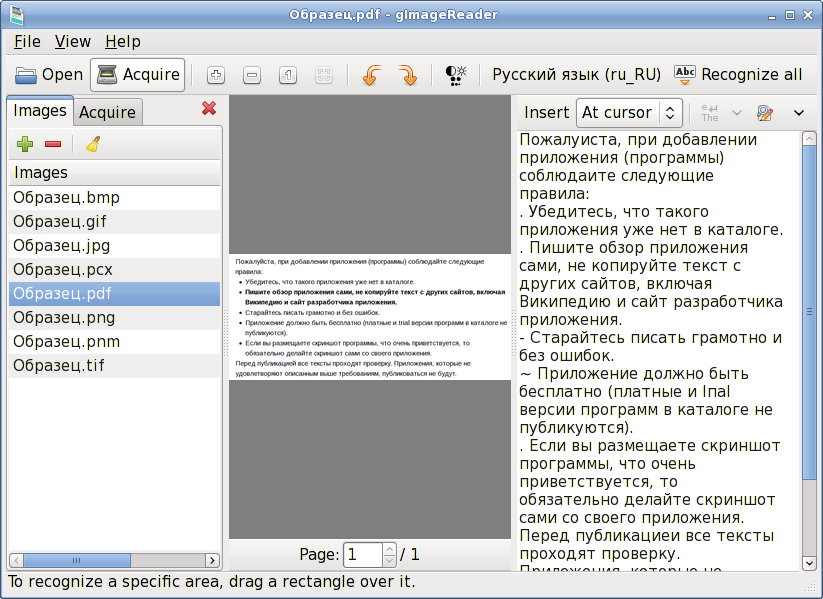
Шаг 4.
Затем вы можете закончить преобразование JPG в текст.
Метод 3: Преобразование JPG в текст с помощью OCRConvert.com
OCRConvert.com — это бесплатная онлайн-служба OCR, которая позволяет преобразовывать JPG в текст и отсканированные изображения в редактируемые текстовые документы. Всего за несколько простых шагов вы сможете получить новые текстовые файлы. Но этот онлайн-конвертер также содержит нежелательную рекламу, которая может повлиять на процесс конвертации.
Шаг 1.
Откройте компьютер и найдите OCRConvert.com в браузере.
Шаг 2.
Нажмите «Файл» и загрузите файл JPG со своего компьютера. Или вы можете щелкнуть URL-адрес, а затем ввести URL-адрес файла JPG, который вы хотите преобразовать в текст.
Шаг 3.
Вы также можете выбрать язык текста из раскрывающегося списка Язык по своему усмотрению. И выберите txt в качестве выходного формата.
Шаг 4.
Просто нажмите кнопку «Преобразовать», чтобы начать преобразование JPG в текст.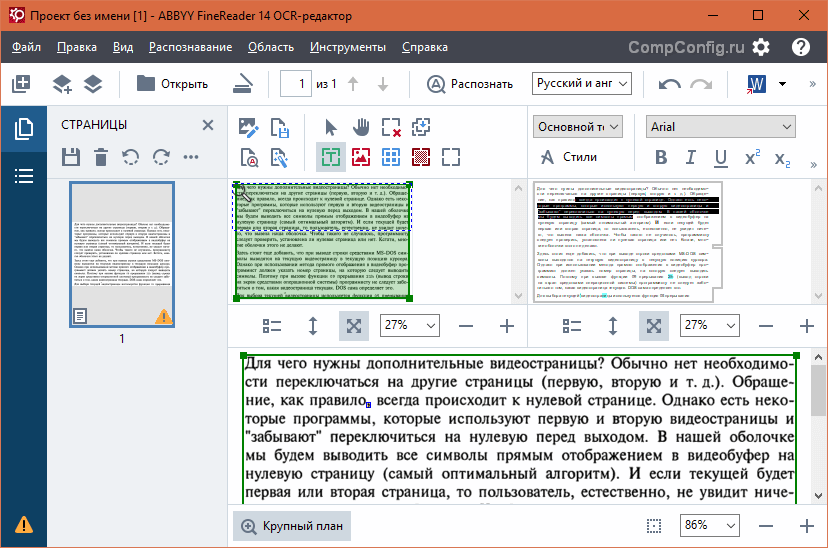 И вам нужно просто дождаться завершения этого процесса.
И вам нужно просто дождаться завершения этого процесса.
Метод 4: Преобразование JPG в текст с помощью онлайн-распознавания символов
Вы также можете использовать бесплатную онлайн-службу распознавания текста с помощью онлайн-конвертера OCR для преобразования файлов JPG в текст. На сайте есть несколько объявлений. Но вы должны знать, что максимальный размер файла, который вы можете загрузить в этот конвертер, составляет 15 МБ. Ниже приведены простые шаги, которые вы можете выполнить, чтобы преобразовать JPG в текст.
Шаг 1.
Откройте этот онлайн-конвертер на своем компьютере. Или просто найдите onlineocr.net в своем браузере.
Шаг 2.
Загрузите файл JPG, который вы хотите преобразовать, в этот онлайн-конвертер, нажав кнопку «Выбрать файл».
Шаг 3.
После загрузки файла JPG вам необходимо выбрать язык и выходной формат из раскрывающегося списка. Здесь вам нужно выбрать Text Plain (txt).
Шаг 4.
После того, как вы все сделали, вы можете нажать кнопку CONVERT, чтобы начать преобразование JPG в текст.
Метод 5: Преобразование JPG в текст с помощью OnlineDocumentConversion.com
Чтобы преобразовать JPG в текст, OnlineDocumentConversion.com также является хорошим выбором, который нельзя пропустить. Вы можете просто загружать, конвертировать, а затем редактировать свои документы по своему усмотрению. Но если вы хотите конвертировать JPG в текст бесплатно с помощью этого онлайн-конвертера, вам нужно сначала зарегистрироваться и войти в систему.
Шаг 1.
Откройте компьютер и найдите этот онлайн-конвертер со ссылкой на onlinedocumentconversion.com.
Шаг 2.
Загрузите файл JPG, который вы хотите преобразовать, в этот онлайн-конвертер, нажав кнопку «Выбрать файл».
Шаг 3.
Теперь выберите текстовый документ (файл .txt) из трех вариантов в выходном файле.
Шаг 4.
Если вы еще не зарегистрировались, просто нажмите кнопку «Зарегистрироваться бесплатно», чтобы зарегистрироваться и конвертировать JPG в текст. Если вы уже вошли в систему, просто начните преобразование JPG в текст.
Часть 3. Часто задаваемые вопросы о преобразовании JPG в текст
1. Можно ли преобразовать JPG в текст в Word?
Да, вы можете использовать Aiseesoft Free JPG Word Converter для преобразования JPG в текст в Word всего за 3 шага.
2. Как преобразовать DOC в файл TXT?
Существует множество инструментов, которые можно использовать для преобразования DOC в TXT. Если вы решите использовать Zamxar, вам следует выбрать файл DOC, который вы собираетесь конвертировать, нажать TXT и конвертировать, чтобы закончить.
3. Как преобразовать PNG в текст?
Вы можете преобразовать PNG в текст с помощью Google Диска. Нажмите «Загрузить файлы», чтобы импортировать PNG, затем щелкните PNG правой кнопкой мыши и выберите «Открыть с помощью» > «Документы Google». Через некоторое время текст вашего PNG будет загружен в Документы Google.
Заключение
В этой статье мы познакомили вас с некоторыми лучшими методами преобразования JPG в текст , включая 6 онлайн-способов легкого такого преобразования. Вы можете успешно выполнить это преобразование JPG в текст, если будете следовать этим профессиональным способам. Не забудьте поделиться этой полезной статьей со своими друзьями, которые все еще испытывают трудности с преобразованием JPG в текст. Надеюсь, вам понравится.
Вы можете успешно выполнить это преобразование JPG в текст, если будете следовать этим профессиональным способам. Не забудьте поделиться этой полезной статьей со своими друзьями, которые все еще испытывают трудности с преобразованием JPG в текст. Надеюсь, вам понравится.
Что вы думаете об этом посте?
- 1
- 2
- 3
- 4
- 5
Превосходно
Оценка: 4,7 / 5 (на основе 120 оценок) Следите за нами на
Оставьте свой комментарий и присоединяйтесь к нашему обсуждению
Преобразователь изображения в текст
Преобразование физического письма в цифровую копию требует человеческого труда. Даже вы можете обнаружить, что отдельная страница потребует повторного ввода, что указывает на трудоемкую и подверженную ошибкам работу. Но благодаря онлайн-инструменту OCR преобразование файлов изображений в текст больше не является проблемой.
Попробуйте наш конвертер фотографий в текст, захватите текст с фотографий и преобразуйте его в обычный файл TXT с помощью функции распознавания текста OCR. После извлечения текста изображения можно поделиться им по электронной почте, встроить в веб-страницу и даже сохранить в виде zip-файлов.
Почему конвертер изображений в текст?| 🅰 Извлечение текста на основе AI: Мы всегда стараемся предоставить вам законные и 100% точные результаты в отношении извлечения текста из изображений. В нашем инструменте используется передовая технология OCR (оптическое распознавание символов), поддерживаемая Google. Этот конвертер изображений в текст продолжал преобразование изображений в текст на основе ИИ для удовлетворения пользователей. | 🖼 Копировать текст с изображения низкого качества: Вы можете обнаружить, что фотографии низкого качества имеют различные пугающие аспекты, включая размытие, низкое разрешение и контрастность. Все они усложняют распознавание, обнаружение и извлечение текста из изображений. Но благодаря этому бесплатному конвертеру фотографий в текст, который позволяет захватывать текст даже из изображений низкого качества с помощью OCR. Все они усложняют распознавание, обнаружение и извлечение текста из изображений. Но благодаря этому бесплатному конвертеру фотографий в текст, который позволяет захватывать текст даже из изображений низкого качества с помощью OCR. |
| 🀄 Обеспечение многоязычной поддержки Неважно, хотите ли вы получить текст из изображений на разных языках, поскольку этот генератор изображений в текст предлагает многоязычную поддержку. Это означает, что пользователи могут извлекать текст для разных языков, включая английский, русский, итальянский, голландский, португальский, индонезийский, немецкий, французский, корейский, чешский, польский, испанский, датский, шведский, тайский, арабский и другие. | 🖼 Несколько форматов изображений Теперь не нужно беспокоиться о расширении изображения при преобразовании изображений в текст, так как этот онлайн-инструмент OCR поддерживает практически все форматы.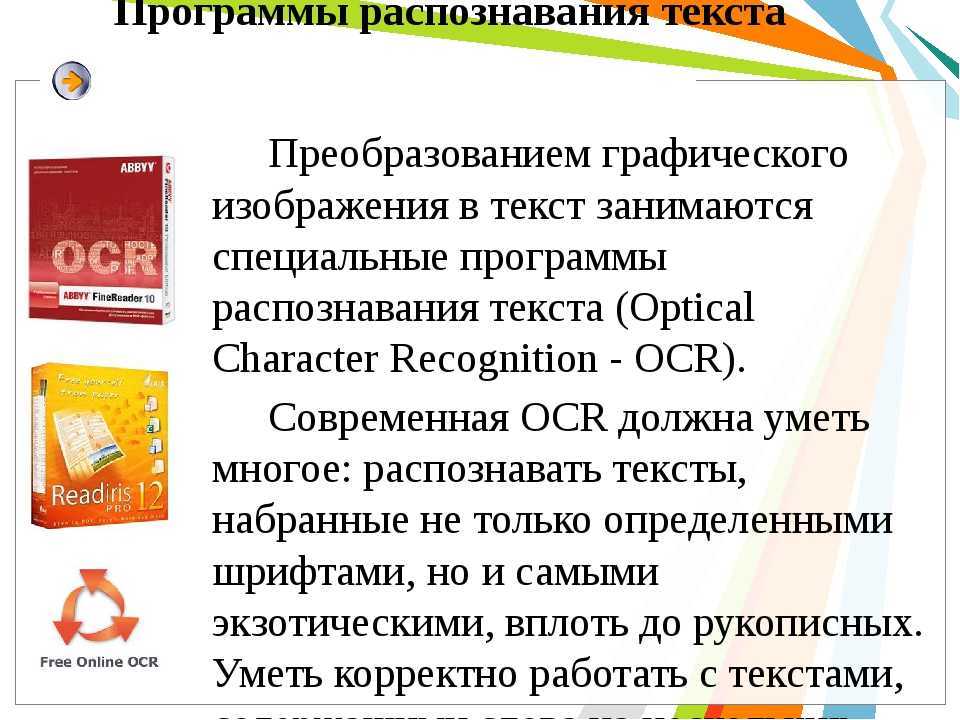 Этот бесплатный конвертер изображений в текст в настоящее время поддерживает jpg, jpeg, png, webp, bmp, jfif и bmp и все еще работает над добавлением большего количества совместимых форматов для удобства пользователей. Этот бесплатный конвертер изображений в текст в настоящее время поддерживает jpg, jpeg, png, webp, bmp, jfif и bmp и все еще работает над добавлением большего количества совместимых форматов для удобства пользователей. |
Этот инструмент для извлечения текста из изображения позволяет преобразовать изображение в текст с помощью трех простых шагов навигации. Это означает, что нет необходимости делать много, чтобы скопировать текст с ваших любимых фотографий, давайте найдем шаги:
Шаг 1:
Загрузите свое изображение или просто перетащите его. Кроме того, вы можете добавить URL-адрес изображения
Шаг 2:
Нажмите кнопку «Преобразовать» и позвольте этому инструменту запустить процесс распознавания текста
Шаг 3:
Сохраните преобразованный текстовый файл прямо сейчас
Часто задаваемые вопросы (FAQ):
Как отличить текст от изображения? OCR (оптическое распознавание символов) в основном работает путем интерпретации текста в изображении и извлечения его в виде редактируемой копии для удобства пользователя. Эта современная технология загружена широким набором символов, цифр и символов, которые полностью соответствуют тексту на изображении и представляют его с оптимальной и высокой точностью. Кроме того, вы можете использовать онлайн-инструмент OCR, который позволяет извлекать текст из изображения и сохранять его в формате файла Excel.
Эта современная технология загружена широким набором символов, цифр и символов, которые полностью соответствуют тексту на изображении и представляют его с оптимальной и высокой точностью. Кроме того, вы можете использовать онлайн-инструмент OCR, который позволяет извлекать текст из изображения и сохранять его в формате файла Excel.
Этот онлайн-конвертер изображений в текст является бесплатным сервисом, который также позволяет извлекать текст из некачественных (размытых) изображений.
Как скопировать текст из изображения PNG, JPG или JPEG?Независимо от того, какой формат изображения у вас есть, просто добавьте свою любимую фотографию в этот OCR-преобразователь изображения в текст, и он скопирует текст в кратчайшие сроки.
Какой лучший бесплатный конвертер изображений? Попробуйте этот онлайн-конвертер, который позволяет бесплатно конвертировать почти все распространенные форматы изображений без потери качества.

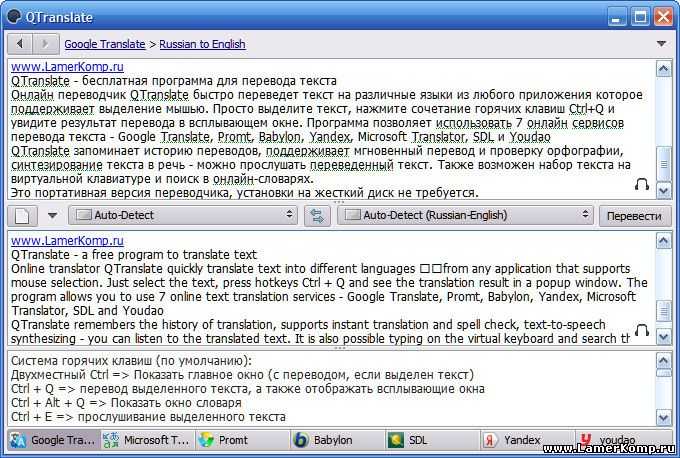 При выборе данного варианта будет создан новый файл в формате html, при этом владельцем файла будет тот же владелец, что и у исходного файла (например, некий корпоративный документ).
При выборе данного варианта будет создан новый файл в формате html, при этом владельцем файла будет тот же владелец, что и у исходного файла (например, некий корпоративный документ).